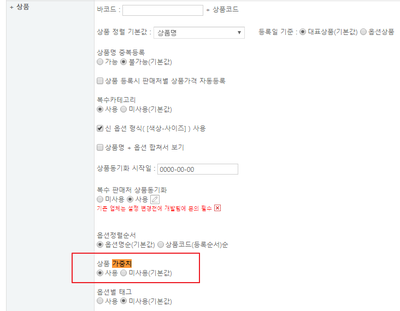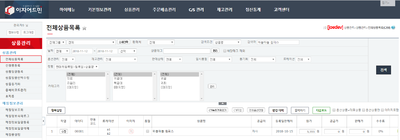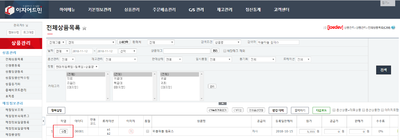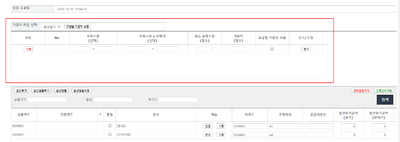"상품 가중치"의 두 판 사이의 차이
둘러보기로 이동
검색으로 이동
| 7번째 줄: | 7번째 줄: | ||
| valign=top| | | valign=top| | ||
| − | 1. 이 문서에서는 환경설정 메뉴의 상품 가중치 항목에 대해서 | + | 1. 이 문서에서는 환경설정 메뉴의 '''상품 가중치 항목에 대해서 설명'''하고 있습니다. |
| − | * 상품 가중치 설정은 재고부족요청조회2 기능과 연계하여 사용 가능합니다. | + | * 상품 가중치 설정은 '''재고부족요청조회2 기능과 연계하여 사용''' 가능합니다. |
| − | * 상품별로 가중치를 설정하여 사입(생산) | + | * 상품별로 가중치를 설정하여 '''사입(생산) 수량에 가중치를 자동 계산'''합니다. |
<br/><br/> | <br/><br/> | ||
| − | 2. 해당 기능은 환경설정 변경 후 사용 | + | 2. 해당 기능은 '''이지어드민 환경설정 변경 후 사용 가능'''합니다. |
| − | * 기본값은 | + | * '''기본값은 미사용'''으로 설정되어 있음 |
* 환경설정 변경을 원하는 경우에는 담당 매니저 또는 고객센터로 문의 | * 환경설정 변경을 원하는 경우에는 담당 매니저 또는 고객센터로 문의 | ||
| 30번째 줄: | 30번째 줄: | ||
| valign=top| | | valign=top| | ||
| − | 1. 상품 가중치 기능은 이지어드민 환경설정에서 변경 | + | 1. 상품 가중치 기능은 '''이지어드민 환경설정에서 변경 가능'''합니다. |
* 환경설정 변경을 원하는 경우에는 담당 매니저 또는 고객센터로 문의 | * 환경설정 변경을 원하는 경우에는 담당 매니저 또는 고객센터로 문의 | ||
| 40번째 줄: | 40번째 줄: | ||
| valign=top| | | valign=top| | ||
| − | [[파일: | + | [[파일:j180.png|400픽셀|오른쪽|섬네일|(확대하려면 클릭)]] |
| − | * 요청 후 변경된 | + | * 요청 후 변경된 '''환경설정값을 확인'''합니다. |
|} | |} | ||
| 52번째 줄: | 52번째 줄: | ||
| valign=top| | | valign=top| | ||
| − | [[파일: | + | [[파일:j181.png|400픽셀|오른쪽|섬네일|(확대하려면 클릭)]] |
| − | 1. 상품관리 메뉴에서 가중치를 설정할 상품을 | + | 1. '''상품관리-전체상품목록 메뉴에서 가중치를 설정할 상품을 검색'''합니다. |
|} | |} | ||
| 63번째 줄: | 63번째 줄: | ||
| valign=top| | | valign=top| | ||
| − | [[파일: | + | [[파일:j182.png|400픽셀|오른쪽|섬네일|(확대하려면 클릭)]] |
| − | 2. 가중치를 설정할 상품에서 수정 버튼을 | + | 2. 가중치를 설정할 상품에서 '''수정 버튼을 클릭'''합니다. |
|} | |} | ||
| 74번째 줄: | 74번째 줄: | ||
| valign=top| | | valign=top| | ||
| − | [[파일: | + | [[파일:q1.png|400픽셀|오른쪽|섬네일|(확대하려면 클릭)]] |
| − | + | 3. 하단 상세정보에서 '''가중치값을 설정 가능'''합니다. | |
| − | |||
| − | |||
| − | |||
| − | |||
| − | |||
| − | |||
| − | |||
| − | |||
| − | |||
| − | |||
| − | 3. 하단 상세정보에서 가중치값을 설정 | ||
{| class="wikitable" | {| class="wikitable" | ||
| 108번째 줄: | 97번째 줄: | ||
---- | ---- | ||
| − | |||
| − | |||
| − | |||
| − | |||
| − | |||
| − | |||
| − | |||
| − | |||
| − | |||
| − | |||
==<big>관련 FAQ</big>== | ==<big>관련 FAQ</big>== | ||
2018년 11월 12일 (월) 07:02 판
개요
|
1. 이 문서에서는 환경설정 메뉴의 상품 가중치 항목에 대해서 설명하고 있습니다.
2. 해당 기능은 이지어드민 환경설정 변경 후 사용 가능합니다.
|
step 1. 설정값 확인
|
1. 상품 가중치 기능은 이지어드민 환경설정에서 변경 가능합니다.
|
|
step 2. 상품 가중치 설정
|
1. 상품관리-전체상품목록 메뉴에서 가중치를 설정할 상품을 검색합니다. |
|
2. 가중치를 설정할 상품에서 수정 버튼을 클릭합니다. |
|
3. 하단 상세정보에서 가중치값을 설정 가능합니다.
|